我感觉是最简单的测试了,大伙可以试试哈。
需要的插件:
skin包下为图片不要忘咯
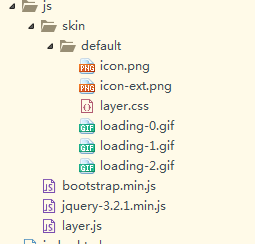
测试7的效果如下:

open的方式就大概说一下测试代码没有写
测试的时候可以试一下遮罩层效果很好,content可以放路径和指定要打开的标签对象。
layer.open({//捕获页
type: 1,
btn: ['确定', '取消'],
//shade: false, //默认开启遮罩层
title: "折旧设置",
area: ['755px', '650px'], //宽高
content: $('#depreciationForm'), //捕获的元素,注意:最好该指定的元素要存放在body最外层,否则可能被其它的相对元素所影响
cancel: function(){
//layer.msg('捕获就是从页面已经存在的元素上,包裹layer的结构', {time: 5000, icon:6});
}
})
复制下面代码将插件路径修改就可以测试
<!DOCTYPE html>
<html>
<head>
<meta charset="UTF-8">
<title></title>
</head>
<script type="text/javascript" src="../js/jquery-3.2.1.min.js" ></script>
<script type="text/javascript" src="../js/bootstrap.min.js" ></script>
<script type="text/javascript" src="../js/layer.js" ></script>
<body>
<button onclick="t1()">点击测试1</button>
<button onclick="t2()">点击测试2</button>
<button onclick="t3()">点击测试3</button>
<button onclick="t4()">点击测试4</button>
<button onclick="t5()">点击测试5</button>
<button onclick="t6()">点击测试6</button>
<button onclick="t7()">点击测试7</button>
<input type="button" id="test" onclick="test()" value="校验"/>
</body>
<script>
function test(){
layer.tips("测试校验!","#test",{//第一个参数为提示字体;二为在哪个的后面
tips:[2,"red"],//第一个参数:1.上 2.右 3.下 4.左 提示方向,第二个为:颜色
tipsMore:true,//true为不允许多个,false为允许多个
time:5000});//不设置时间默认两秒,这里是5秒关闭,设为0则不关闭
}
function t1(){
//layer.msg("测试成功!",{time:1000});
layer.msg('<div style="color:gray;">正在导出</div>', {icon: 16});
}
function t2(){
layer.msg("测试成功!",{
time:2000,
icon:6,
btn:['稍后重启','现在重启','不再提示']
});
}
function t3(){
layer.prompt(
{
formType: 2,
value: '初始值',
title: '标题'
}, function(value, index, elem){
alert(value); //得到value
layer.close(index);
}
);
}
function t4(){
/*var la = layer.load("导出中...");*/
var la = layer.load(1,{shade:[0.1,'#fff'],time:1000});//设置背景透明,false可以点击其他,true不可点击其他为背景黑色
/*var la = layer.load(2, {content:'<div style="color:gray;">导出...</div>',time: 1500,success: function(layero){
layero.find('.layui-layer-content').css({'padding-top':'35px','width':'50px'});
}})*/
}
function t5(){
layer.alert("测试成功!");
}
function t6(){
layer.alert("测试成功!",{
time:2000,
icon:6,
btn:['稍后重启','现在重启','不再提示']
});
}
function t7(){
layer.alert("测试成功!",{
skin: 'layui-layer-molv', //样式类名 自定义样式
/*自带三种皮肤
* layui-layer-molv
layui-layer-lan
layui-layer-rim
*/
closeBtn: 1, // 是否显示关闭按钮
anim: 1,//动画类型
btn: ['确定','取消'], //按钮
icon: 6, // icon
yes:function(){
layer.msg('确定成功!');
},
btn2:function(){
layer.msg('取消成功!');
}
});
}
</script>
</html>